2018-10-26 ↔ 32658阅读
如何用画图程序打印1寸照片
一台最普通的小型彩色喷墨打印机只要300多元,可以用来打印10CM*15CM(4*6英寸的6吋照片),用来打印1吋或2吋的证件照自然也不在话下。
打印机有了,但想要打出高品质的照片却是个技术活儿。网上关于照片打印的教程大多需要用到photoshop软件,但不幸的是,大多数电脑上都没有安装photoshop。Photoshop虽然没有,但windows自带的画图程序却比比皆是,如果能够用“画图”程序打印证件照,事情就会变得简单许多。

设置底图大小
测量你的相纸,如果是10CM*15CM规格(尺寸方面会略有误差;一般都是这个规格,太大的相纸打印机不一定能打),请在画图程序中新建一个文件,然后选择“重新调整大小”菜单,将页面尺寸设置为1800(宽)*1200(高)像素。 如果是其他规格的相纸,请将相纸宽度和高度的厘米数除以2.54,然后乘以图片的DPI值(可右键点击图片文件,在“属性”“详细信息”里有显示,一般都是300),得到实际的像素数并进行设置。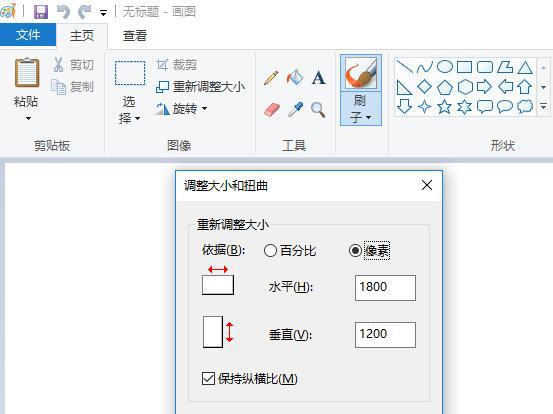
设置照片大小并排版
将照片文件复制一份,用画图程序打开副本,选择“重新调整大小”菜单,将照片设置为295(宽)*413(高)像素(如果是2吋证件照,请将像素设置为413*626),然后将照片选中后复制,粘贴到上面新建的底图。粘贴的时候可以粘贴多份,每粘贴一份就把新粘过来的照片(会完全覆盖到上一张照片之上)拖到其他地方重新排版。 在排版过程中,请注意留有一定边角,照片之间也要有适当间隔,以便于剪裁,同时也防止打印时出现“白边”。 需要提醒各位的是,在设置照片像素时,需要按照原有比例设置,如果原照片比例不标准、不匹配,请让长度偏大的边与上述建议值相符即可,偏小的边适当留白就好,打印完毕后进行剪裁的时候留个小白边即可。 另外,如果整体图片太小导致操作不便,可通过“查看”菜单里的缩放功能进行调整(只是调整视觉大小,实际尺寸不会变)。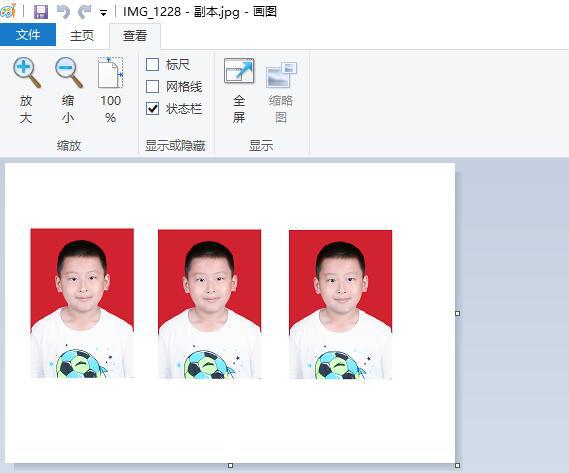
设置打印纸尺寸
选择“文件”“打印”“页面设置”菜单,选择相符的纸张大小,将页面边距全部设置为0(照片排版的时候注意留白即可),将缩放比例设置为“调整到100%正常尺寸”,然后点击“确定”保存设置。 选择“文件”“打印”“打印预览”菜单,检查是否正常(所见即所得,如果预览图不正确,请对页面及照片重新进行调整)。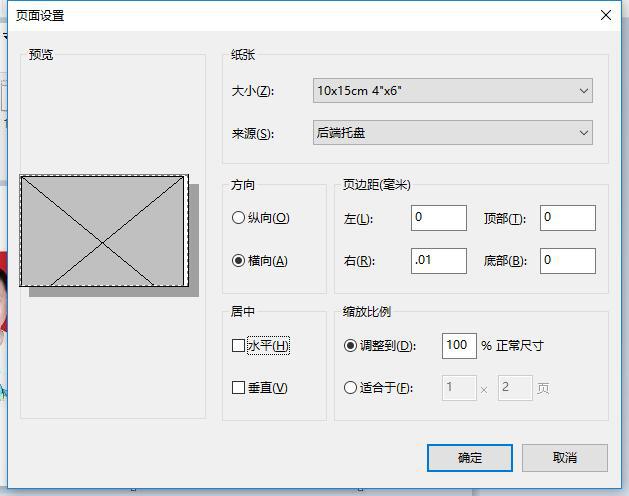
打印机设置
选择“文件”“打印”“打印”菜单,选中要使用的打印机,然后点击“首选项”按钮,在弹出的界面中选择“照片打印”(介质类型和纸张尺寸数据会自动修改;如果自动修改后的数据不正确,也可以手动修改),并将打印质量设置为“高”,然后点击“确定”保存。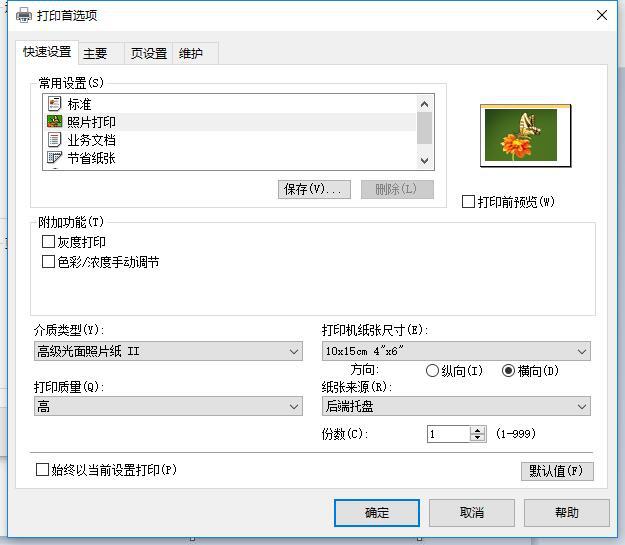
打印
打开打印机电源,将数据线连接到电脑,将所要打印的相纸装好,然后点击电脑上的“打印”按钮,打印机开始工作。高质量照片的打印速度较慢,请耐心等待片刻,待照打印好后稍稍晾一下,然后捏起边角检查是否符合要求。
微信扫码关注(也可用微信搜索公众号“劲来吧”)

劲来吧 版权所有 未经许可严禁转载
1 个回应
2021-10-05 17:18:43
吆西吆西,我学废了